Sony Vegas es un programa de edición de vídeo muy popular. Tiene muchas funciones útiles para crear vídeos de calidad profesional. Debido a que tiene tantas funciones, el vídeo cortado de Sony Vegas Pro puede ser una tarea abrumadora. Es importante saber cómo cortar tu vídeo en Sony Vegas sin ningún problema, para que puedas hacer que tu vídeo luzca profesional. Muchos tutoriales en línea son largos y confusos, lo que puede causar más problemas. Para cortar tu vídeo en Sony Vegas, debes probar este sencillo tutorial.
- Parte 1: Cómo Cortar Vídeo en Sony Vegas Pro
- Parte 2: ¿Sony Vegas Pro no Funciona? Solucionado.
- Parte 3: La Mejor Alternativa a Sony Vegas Pro para Cortar Vídeos - Filmora Video Editor [No te puedes perder]
Parte 1: Cómo Cortar Vídeo en Sony Vegas Pro
El corte de vídeo Sony Vegas Pro es muy fácil. La forma más fácil de cortar tu vídeo dentro de este programa es usar la herramienta Dividir / Cortar.

Paso 1: Inicia Sony Vegas. Luego, ubica tu (s) vídeo (s) en tu computadora e importalo al software. Una vez importado, mueve tu metraje a la línea de tiempo.
Paso 2: Luego mueve el indicador de tiempo actual al lugar que deseas cortar y presiona el botón "Dividir / Cortar". Esto cortará tu vídeo en 2 partes, lo que te permitirá cambiar la duración y eliminar los clips que no necesitas.
Paso 3: El último paso es guardar el cambio que has realizado presionando el botón "Guardar".
También te puedes interesar saber: 10 Populares Efectos de Video en Sony Vegas, Rotar Vídeo en Sony Vegas Pro.
Parte 2: ¿Sony Vegas Pro no Funciona? ¡Solucionado!
1. Sony Vegas no reconoce el formato de vídeo.
Asegúrate de tener la versión más reciente de Sony Vegas al buscar actualizaciones. También verifica que tus archivos no estén corruptos.
2. Cortar vídeo no funciona / no se puede obtener una vista previa del vídeo cuando se usa Sony Vegas.
Guarda tu proyecto y elimina la caché temporal de Sony Vegas. Reinicia el programa.
3. El vídeo guardado en Sony Vegas está dañado o en blanco.
Actualiza los controladores de vídeo y audio descargándolos en línea.
Parte 3: La Mejor Alternativa a Sony Vegas Pro para Cortar Vídeos
Filmora Video Editor para Windows (o Filmora Video Editor para Mac) es un software de edición de vídeo increíblemente asequible y efectivo que te permite importar casi cualquier formato de vídeo o audio. También te permite agregar gráficos y efectos profesionales a tu vídeo y guardarlos fácilmente en tu computadora o compartirlos en línea. Filmora hace que cortar tu vídeo sea rápido y fácil en comparación con la mayoría de los programas de edición.

Características de esta alternativa a Sony Vegas Pro:
- Reconoce casi cualquier formato de vídeo / audio.
- Personaliza fácilmente tu vídeo para que luzca profesional.
- Recorta y secciona tu vídeo para editarlo rápidamente.
- Guarda tu vídeo localmente o compártelo en línea para mostrarlo al mundo.
- Muchos efectos de vídeo que garantizan que puedas hacer vídeos atractivos
Guía Paso a Paso sobre Cómo Cortar Videos con Filmora Video Editor
Paso 1: Importar videos
Después de tener el software instalado en tu computadora, necesitas importar los videos que quieres editar a Filmora Video Editor. Haz clic en "Importar archivos multimedia aquí" para importar tus medios.

Paso 2: Arrastrar los medios a la línea del tiempo
Ahora arrastra y suelta los videos en los medios de proyecto a la línea de tiempo para empezar a editarlos.

Paso 3: Dividir videos
Primero necesitas separar los videoclips que necesitas cortar de todo el vídeo. Mueve el control deslizante al principio y al final del clip y haz clic en la tijera roja.
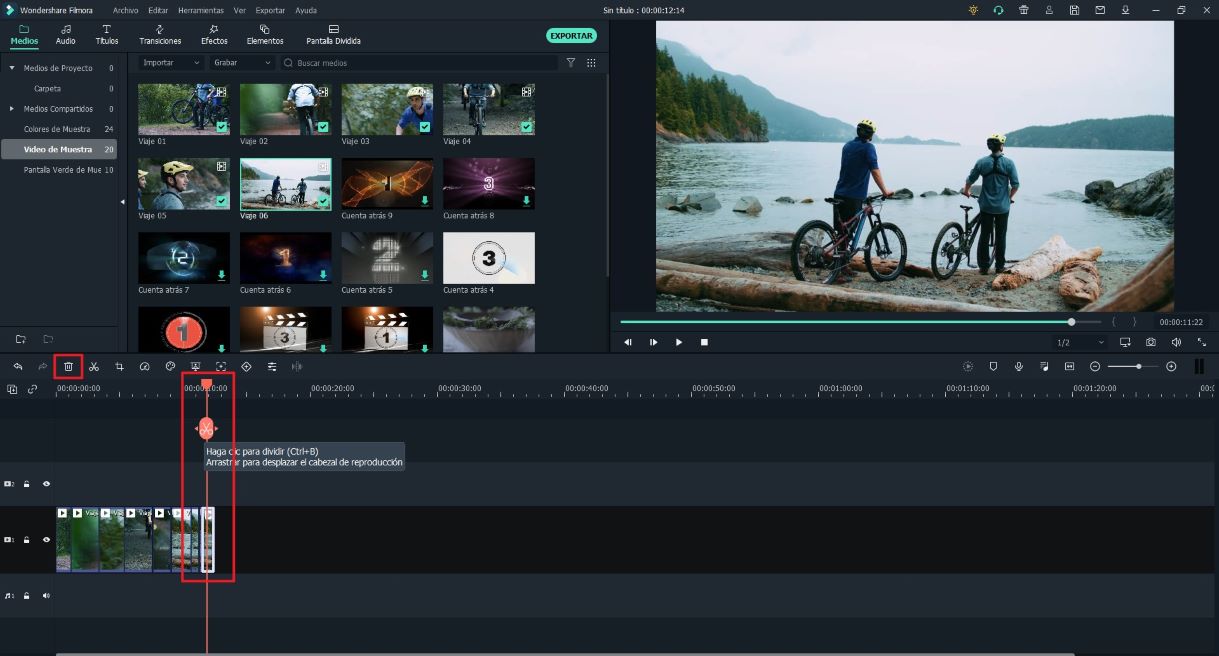
Paso 4: Eliminar las partes innecesarias
Luego selecciona el videoclip, haz clic en el icono de la papelera para eliminarlo.

Paso 5: Exportar videos
Una vez terminado la edición, exporta el video editado haciendo clic en el botón "Exportar". Puedes guardar tu video directamente en tu computadora. O puedes compartirlo en las redes sociales como YouTube.

Conclusión
Sony Vegas Pro es un programa fácil de usar, pero a veces tendrás problemas como falta de algunas funciones avanzadas. No te preocupes. La mejor alternativa a Sony Vegas Pro Filmora Video Editor te ayudará a resolver todos los problemas.
Pónte en Contacto con el Centro de Soporte para Obtener una Solución Rápida >







